论文格式|word表格中的内容如何修改?
1、新建一个word文档,插入一个表格。

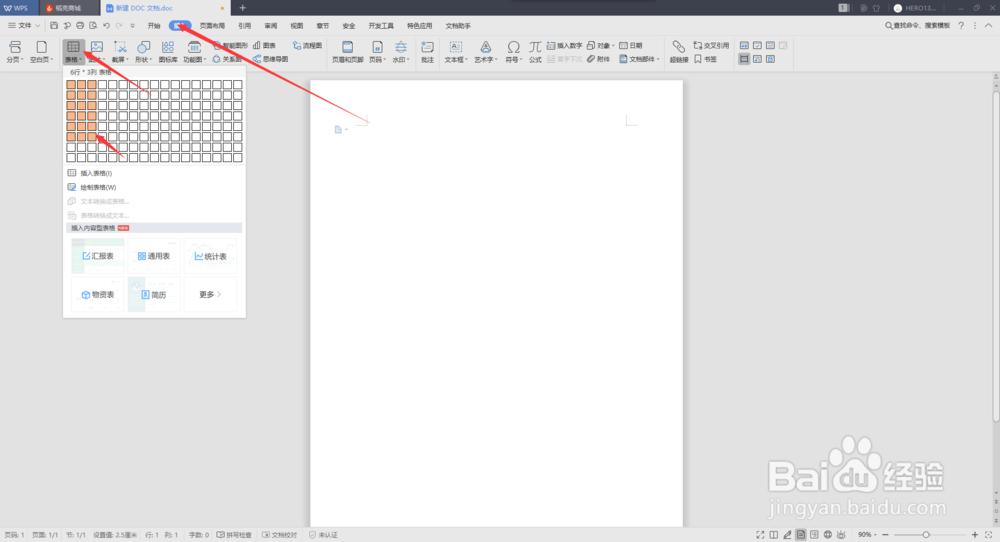
2、在表格中输入内容。这时你会发现,单元格内的内容都有首行缩进
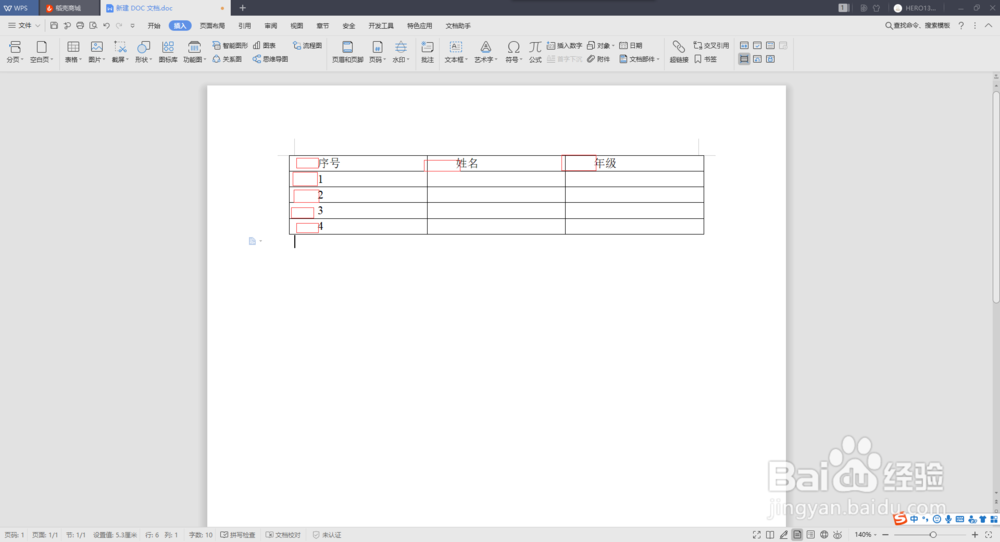
3、选中表格
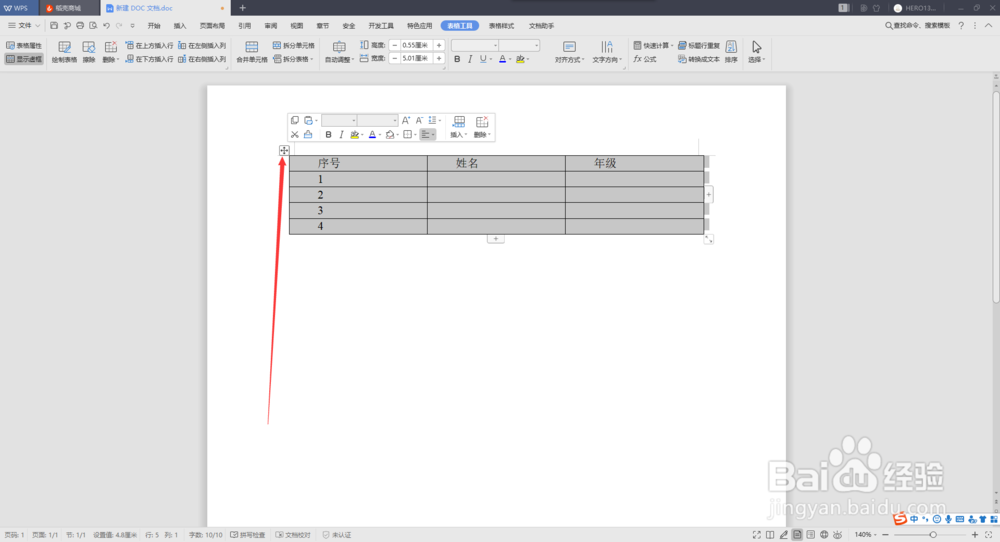
4、点击开始菜单→图中所示小三角
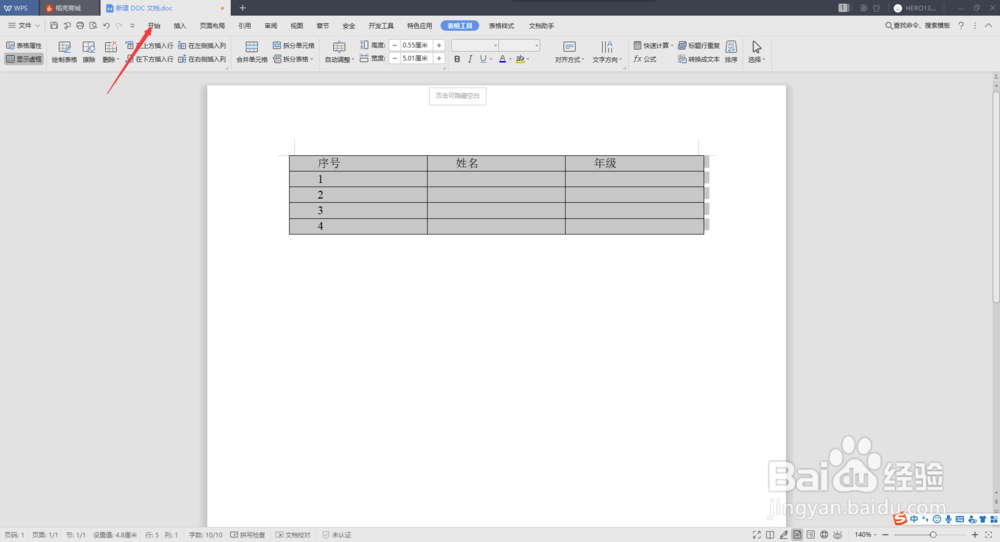
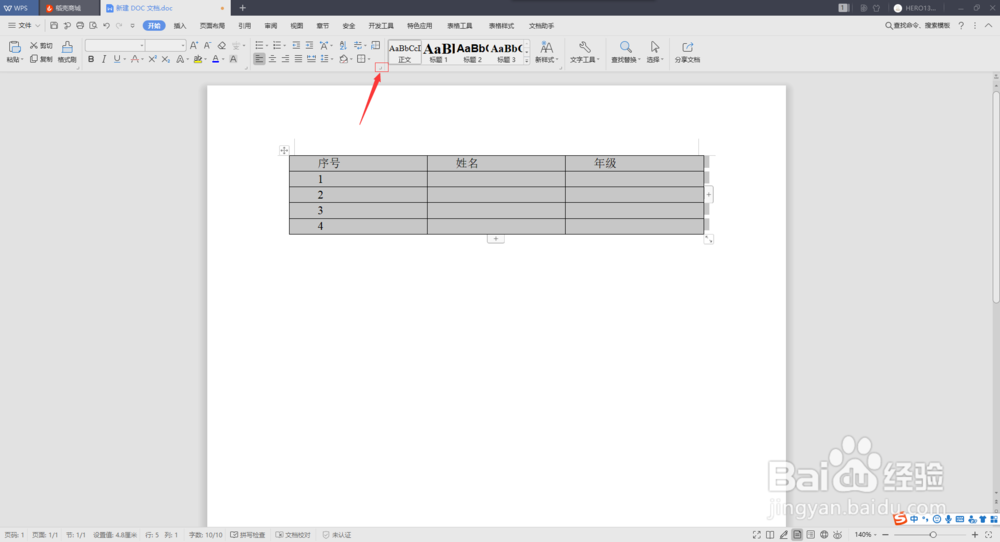
5、此时弹出段落格式界面,这里我们就很熟悉了!
修改缩进设置以及其它选项,然后确定。
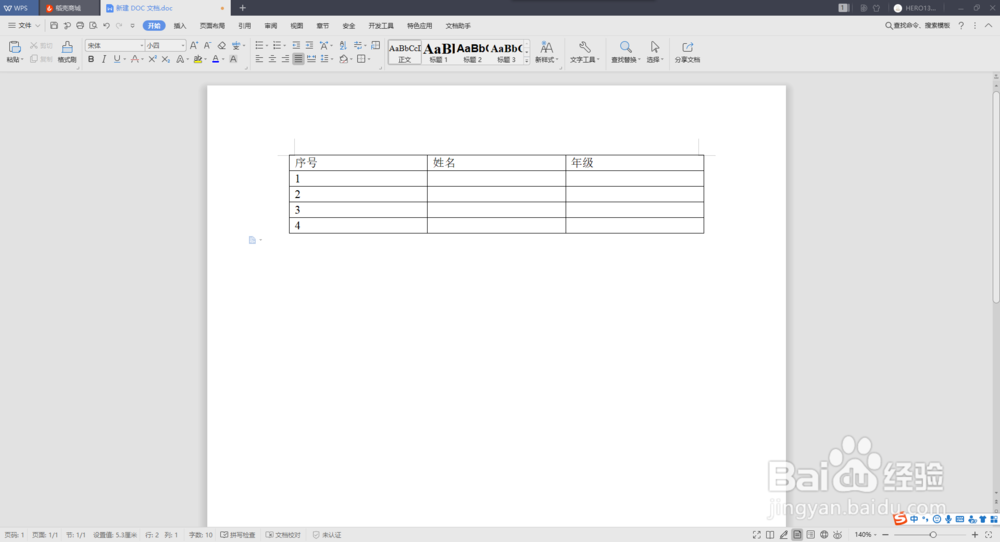
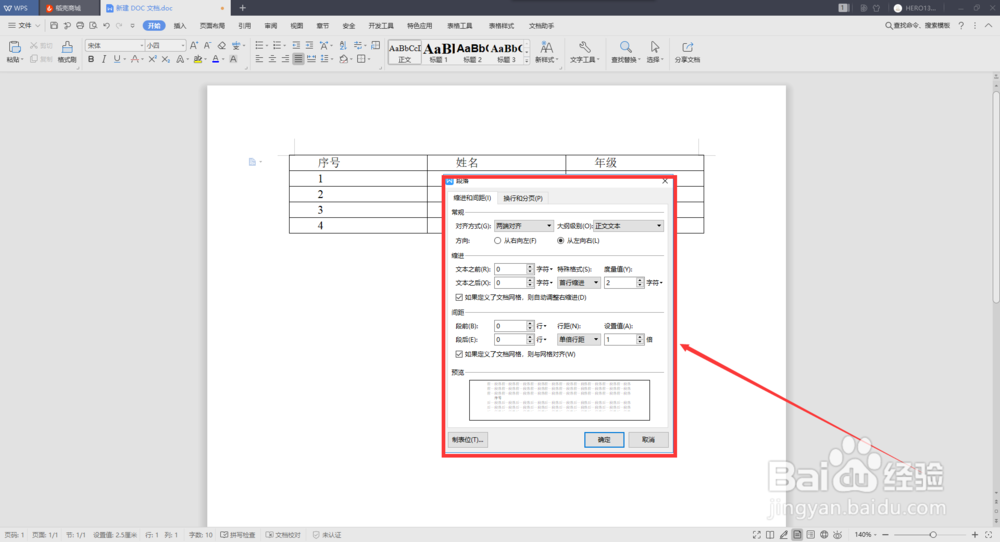
6、再次全选中列表,在表格工具菜单中选择对齐方式→水平居中
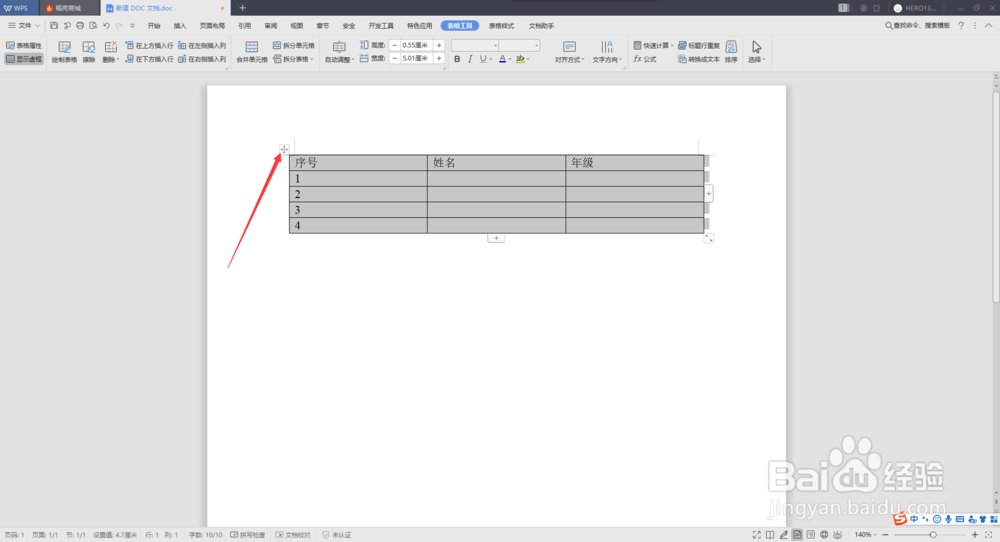
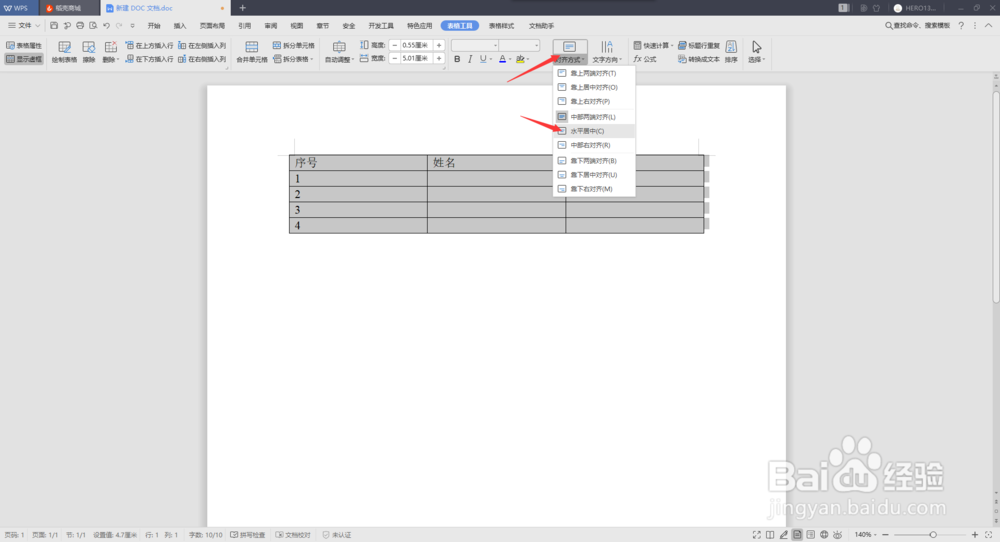
7、大功告成!下篇讲解表格中公式的对齐问题。
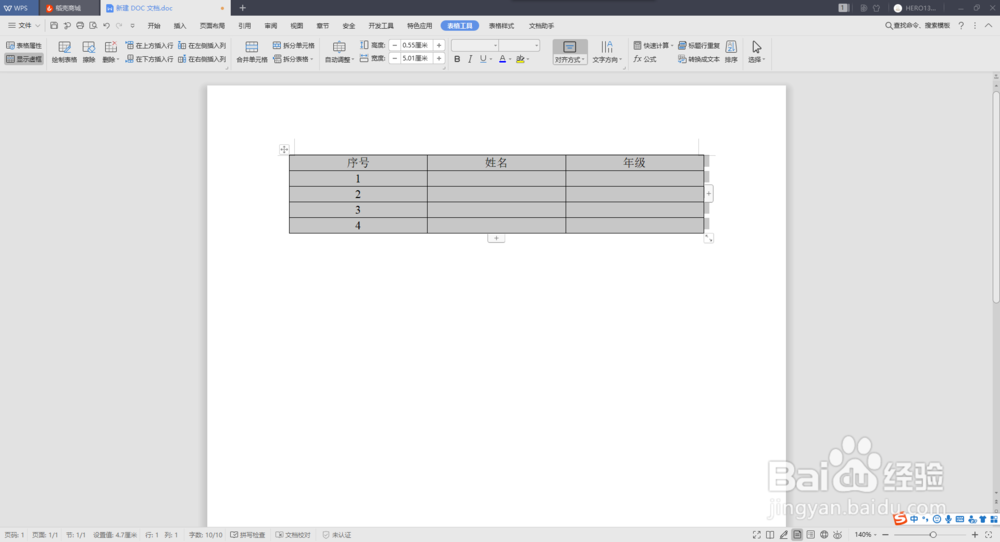
声明:本网站引用、摘录或转载内容仅供网站访问者交流或参考,不代表本站立场,如存在版权或非法内容,请联系站长删除,联系邮箱:site.kefu@qq.com。
阅读量:163
阅读量:58
阅读量:93
阅读量:127
阅读量:195